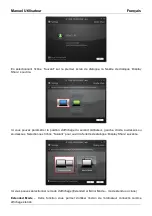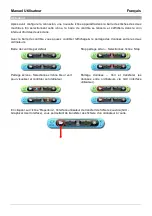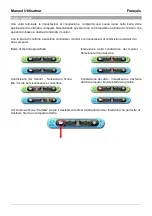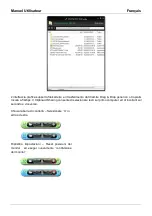Manuel Utilisateur
Français
Introduzione
Grazie per aver acquistato il cavo USB 3.0 KVM & Data transfer. Questo cavo vi permetterà di
condividere i segnali video, di tastiere e mouse e trasferire i file tra due computer Windows®, tramite un
cavo USB 3.0. Sarà possibile utilizzare le funzionalità Drag & Drop, copia ed incolla interagendo con
l'interfaccia grafica per un veloce utilizzo di immagini, musica e video con una velocità di 5Gbps.
Controlla il computer1 tramite il computer2 con un semplice movimento del cursore da un monitor
all'altro.
La compatibilità con i touchscreen consente di utilizzare tablet touch, schermi o monitor per passare da
un computer compatibile come si farebbe con un mouse.
Nota – Il cavo ha una performance limitata quando viene utilizzato con porte host USB 2.
Contenuto della confezione
Cavo USB 3.0 KVM & Data Transfer
Software CD
Questo manuale
Caratteristiche
Condivisione di tastiere, mouse e monitor tra computer
Passare Notebook / Desktop / Tablet PC nel secondo display tramite la visualizzazione estesa
Mirror & Extended
Condivisione di scheda video e Hard Disk tra due computer
Semplice trasferimento di dati, foto, musica e video tra due computer
Velocità di trasferimento dati conforme alle specifiche USB 3.0 (5Gbps)
Supporta touch screen (Windows 8 o superiore)
Specifiche
Risoluzione Max 2048 x 1152 / 32bit
Connettori USB 3.0 Tipo-A maschio
Lunghezza cavo USB 3.0: 1.4m
Bus Powered
Temperatura di esercizio: 0~50°C
Temperatura di stoccaggio: -10~75°C
Umidità: <85% senza condensa
Requisiti del sistema
Porta USB 2.0 / USB 3.0 (è consigliata USB 3.0)
CPU: Dual Core 2.0GHz o superiore
RAM: 2GB di memoria o superiore
Windows 8.1 / 8 / 7 / XP (32bit o 64bit)
Installazione
!!! IMPORTANTE!!!
NON collegare il cavo USB 3.0 KVM & Data transfer al computer prima dell'installazione del
software fornito e prima di aver riavviato entrambi i computer.
Summary of Contents for 42624
Page 2: ......